この記事では、ゲーム界隈ではよく使用されている『Discord』でRSSを使用する方法を紹介する。
最近ではエンジニア界隈など、ビジネス方面ではしばしば使われるようになってきた。
Slackと同様にチャンネルを作成してチャットによるコミュニケーションができるのに加えて、ビデオ会議といった音声によるコミュニケーションができる。
Slackの便利アプリ『RSS』を紹介!フィードに登録してニュースサイトやブログの最新情報を確認しよう
特にかわいいイラストが特徴的で使っているユーザーからすると楽しいだろう。
そんな『Discord』でRSSを使用するとメリットがたくさんある。
主なメリットは、
- 最新情報の通知を取得して、いち早く確認することができる。
- 情報収集の生産性向上につながり、時間を有効活用できる。
- サイトをこまめに見る必要がなくなり、他の作業に集中できる。
- チャンネル内で送信する手間がなくなり、全体に情報を共有できる。
- 自分自身のブログを投稿して、正常に更新・反映されているかを確認できる。
などなど、使用する目的にもよるが、メリットが多くあることがわかると思う。
一度使ってみて損はないだろう。
RSSの設定手順は非常に簡単なので、是非参考にして試していただきたい。
目次[表示]
MonitoRSS
RSSを設定するにあたって、『MonitoRSS』というものを使用する。
英語表記だが、この記事を読みながら進めていけば問題なく設定できるので安心してほしい。
サーバーに招待
はじめに、MonitoRSSにアクセスして [Invite Me!] ボタンをクリックする。
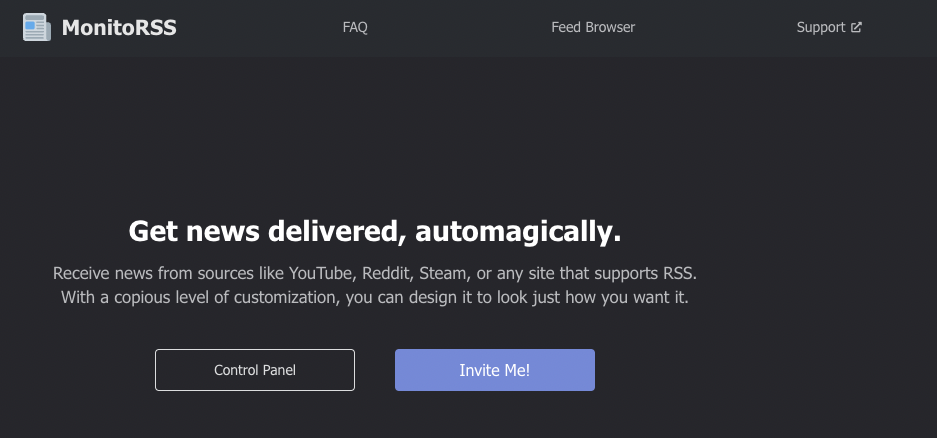
以下のような画面となり "You can choose whether you want a role attached to me by default" と聞かれるので、[With Role] または [Without Role] を選択する。
Discordでのロールとは役割や役職のような表現をされるもので、その有無を問われているわけだが、どちらを選択しても問題はない。
リスク回避として権限等にも影響があることを考慮し、今回はロールなし(Without Role)を選択して進める。
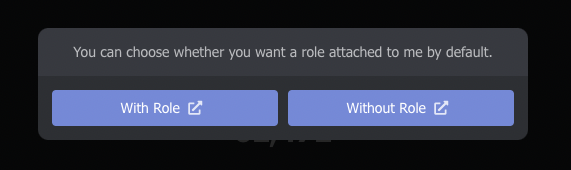
以下のような外部アプリケーションと連携を設定する画面が表示される。
ロールの有無によって設定画面が異なるので、注意してほしい。
どちらを選択した場合も [サーバーを選択] はする必要があり、With Roleを選択した場合のみ権限の付与も設定する必要がある。
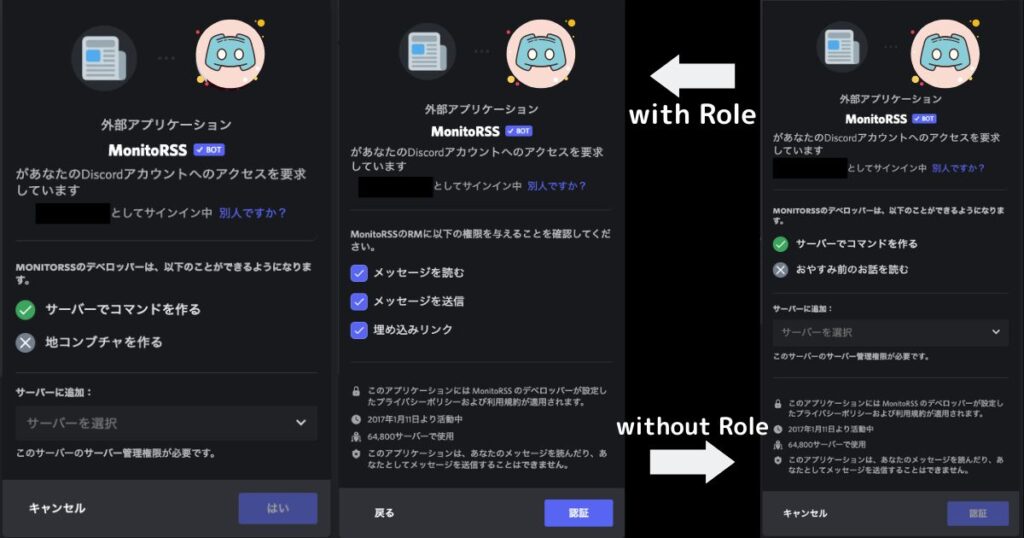
認証に成功すると以下のような画面が表示されるはずだ。
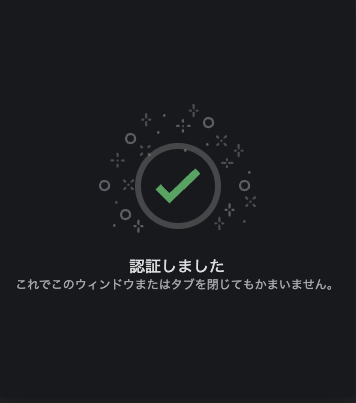
Discordのアプリケーションを起動して、先程選択したサーバーから「メンバーまたはロールを追加」等の画面でメンバーを確認してみよう。
MonitoRSSがいることを確認できる。
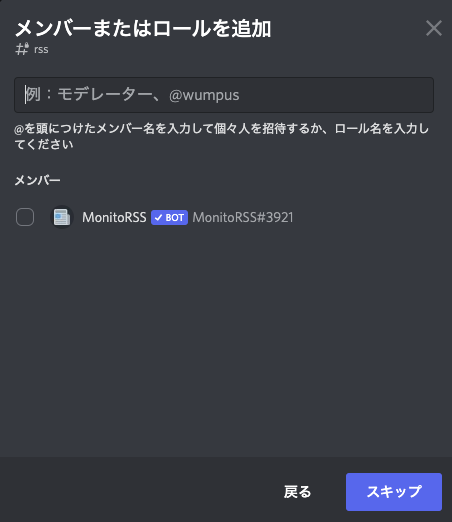
設定
再度、MonitoRSSにアクセスして今度は [Control Panel] ボタンをクリックして認証をする。
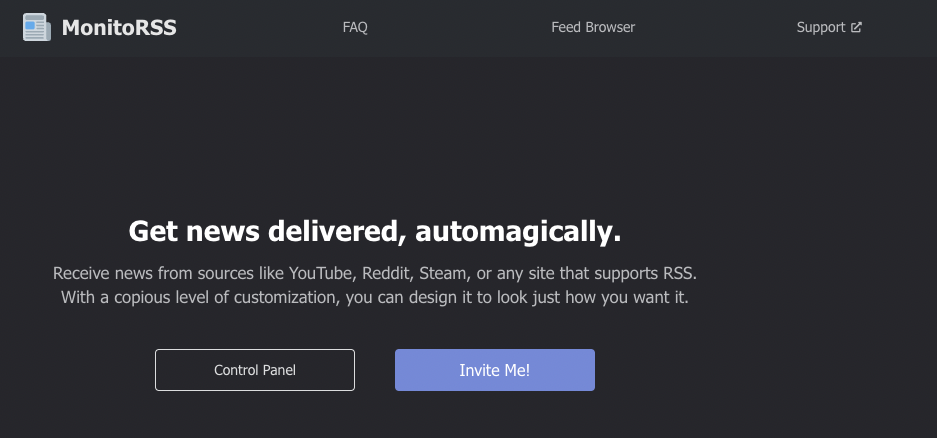
認証後、MonitoRSSの設定画面に遷移する。
左側のタブから[サーバー] を選択して、[Feeds] を選択すると「Feed Management」画面に遷移する。
画面下部にある「ADD」の [URL] と [CHANNEL] を入力する。[TITLE] はオプションなので必要に応じて設定する。
今回は当ブログであるreichelblogを指定して設定を行った。
注意点として、サイト自体のURLを指定するとエラーになるので末尾に『feed/』を追記する。
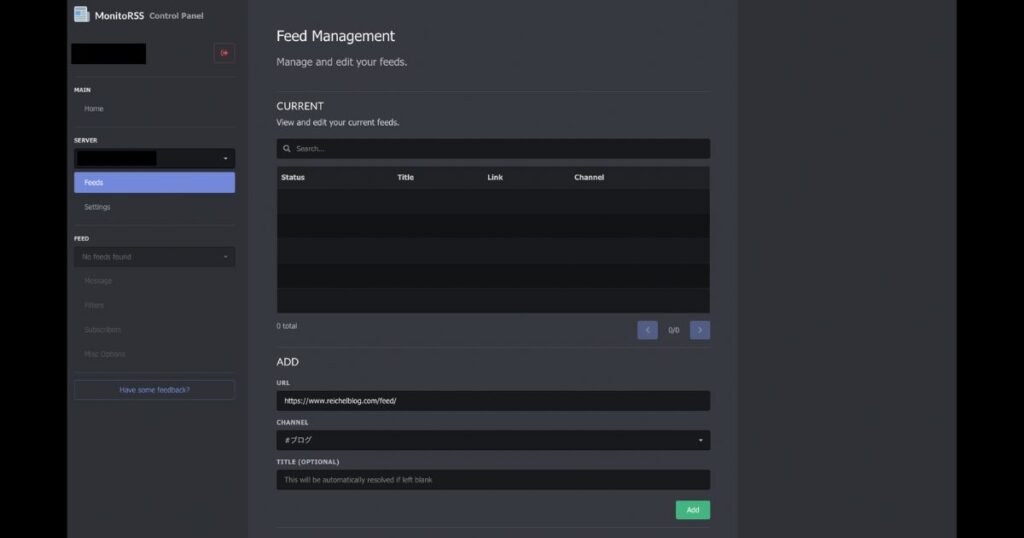
正常に追加できることを確認できればOK!
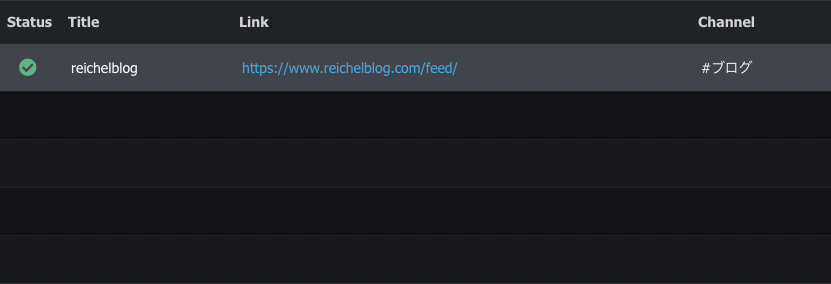
実際に動作を確認
登録したサイトで新しい記事が公開されると、MonitoRSSからメッセージが送られてくることを確認できるだろう。
これで最新情報をDiscordからいち早くチェックすることができるようになった。
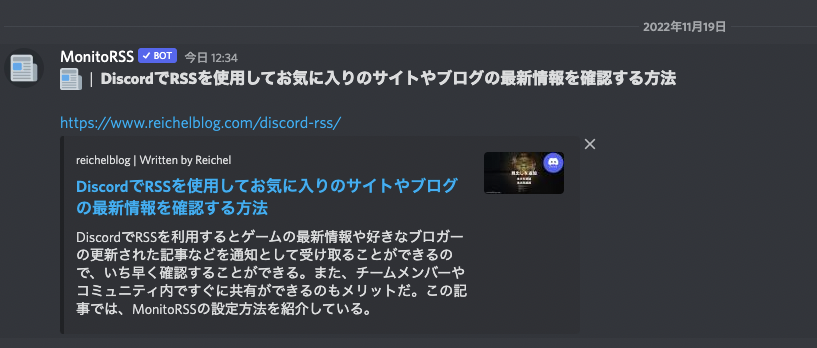
エラーが出る場合
もし、設定等でエラーが出る場合は権限が原因であることが多い。
MonitoRSSの設定画面で以下のようなメッセージのエラーダイアログが表示された場合は一度権限の設定等を見直してみよう。
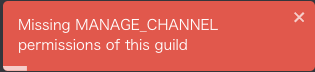
Missing MANAGE_CHANNEL. permissions of this guid
また、フィードを追加する際に以下のようなメッセージのエラーダイアログが表示された場合はFeed URLが間違っている可能性がある。
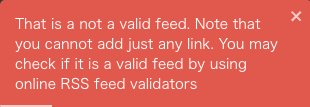
That is a not valid feed. Note that you cannot add just any link. You may check if it is a valid feed by using online RSS feed validators
まとめ
以上、DiscordでRSSを使った最新情報の取得方法を解説した。
チームメンバーやコミュニティ内で最新の情報等を共有できるので是非活用していただきたい。
この記事が少しでも参考になると幸いだ。
最後まで目を通していただき、ありがとうございました。
